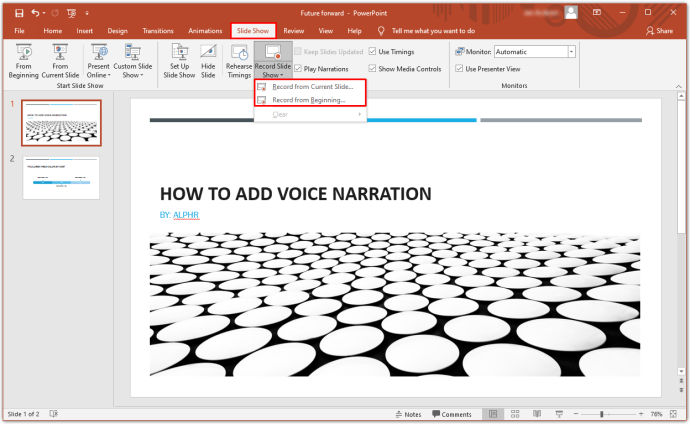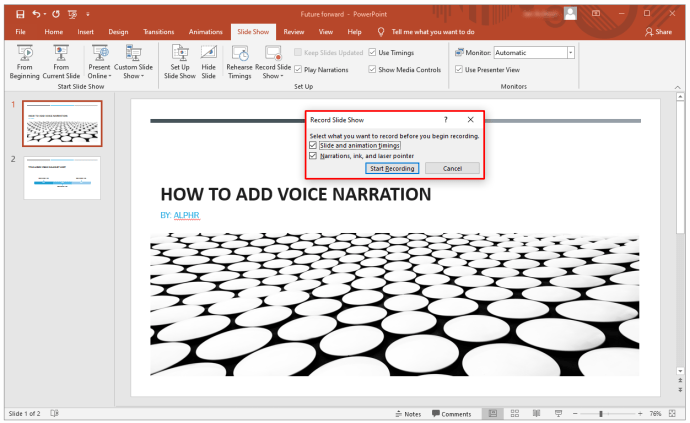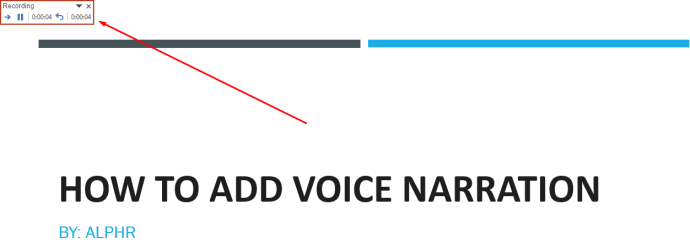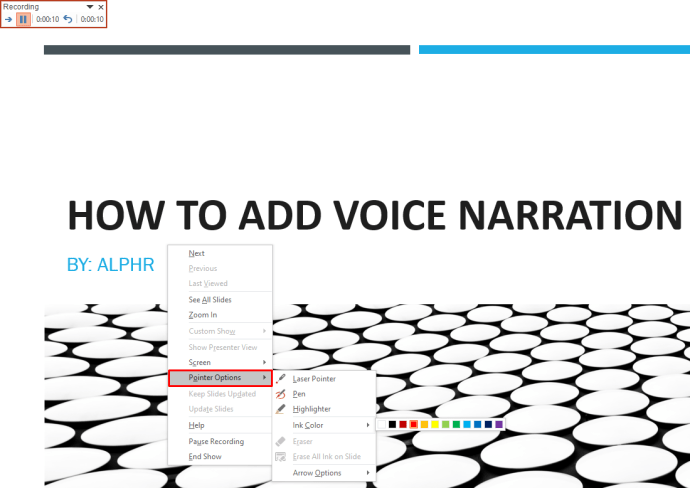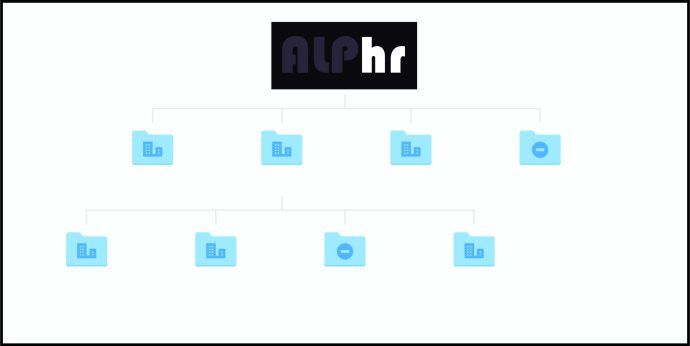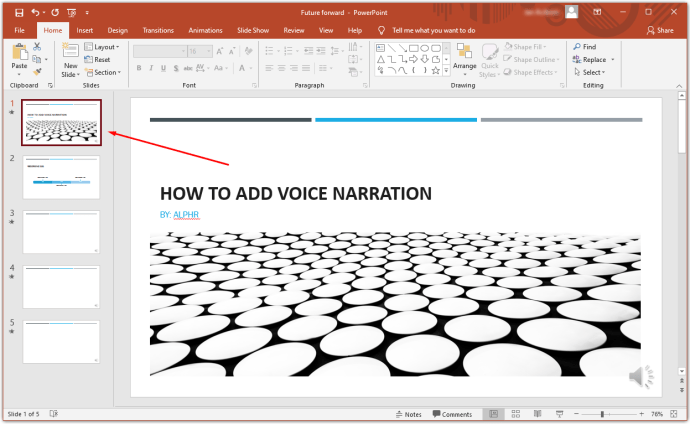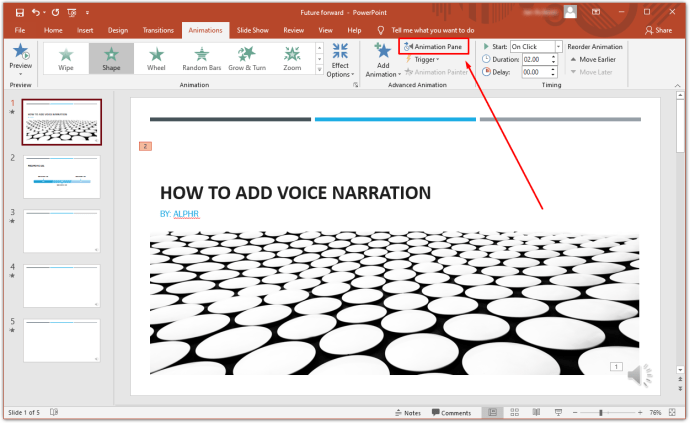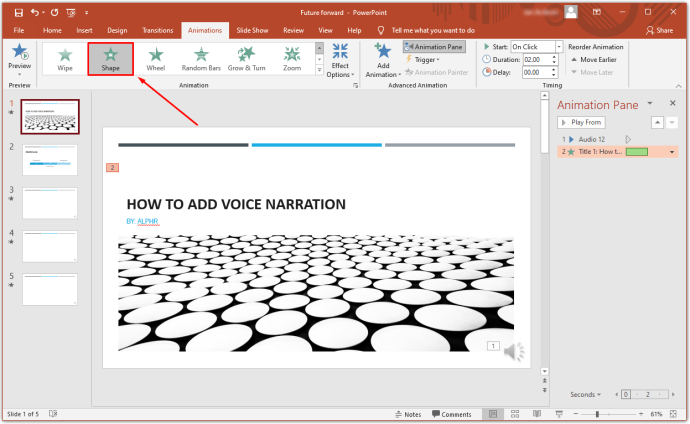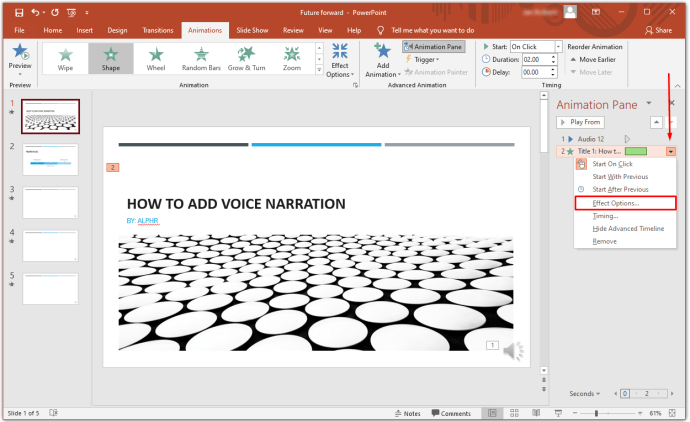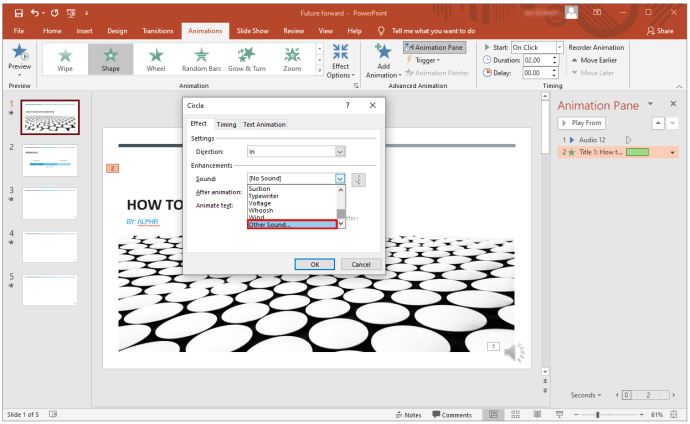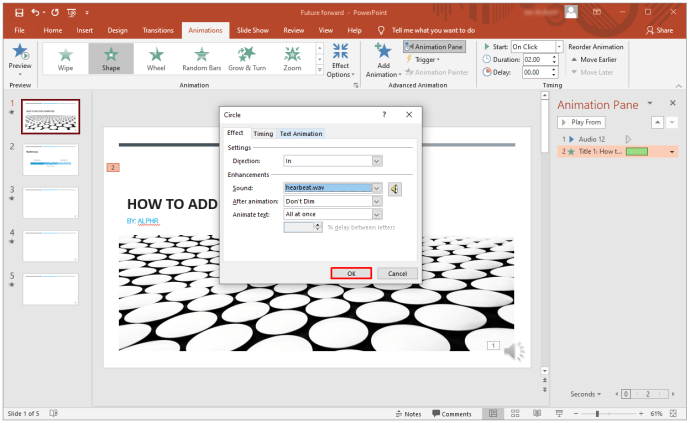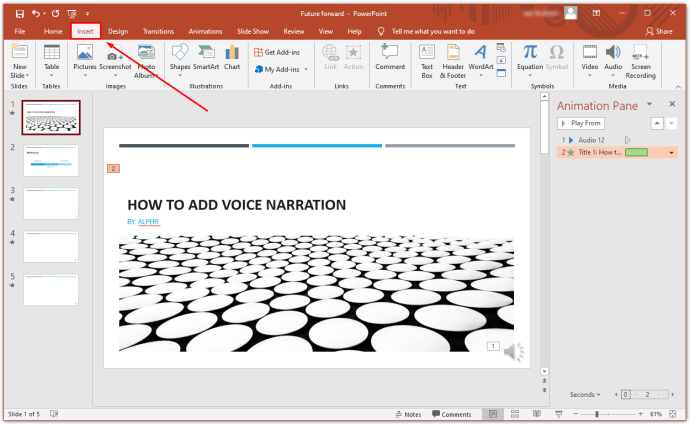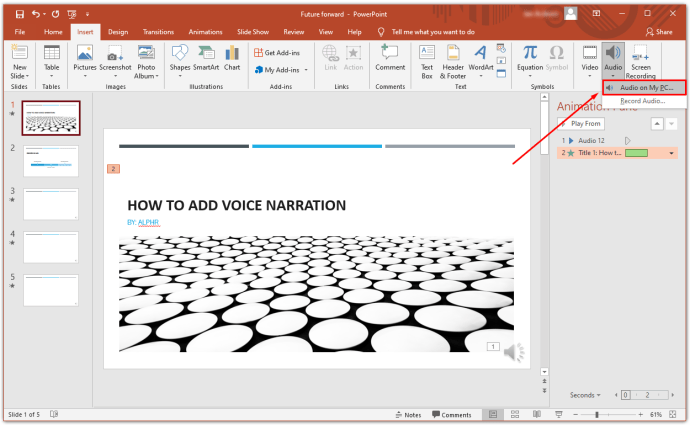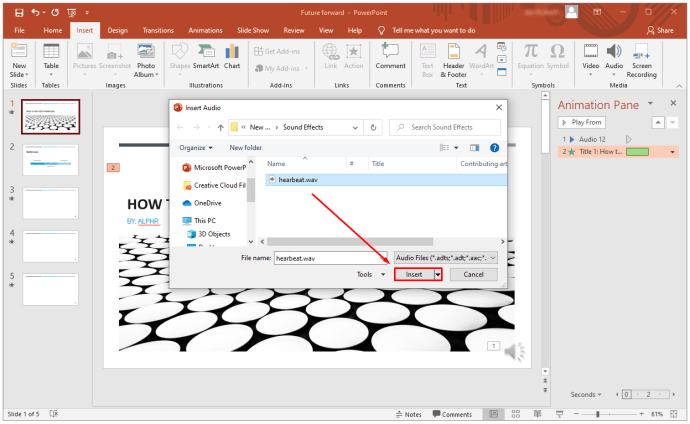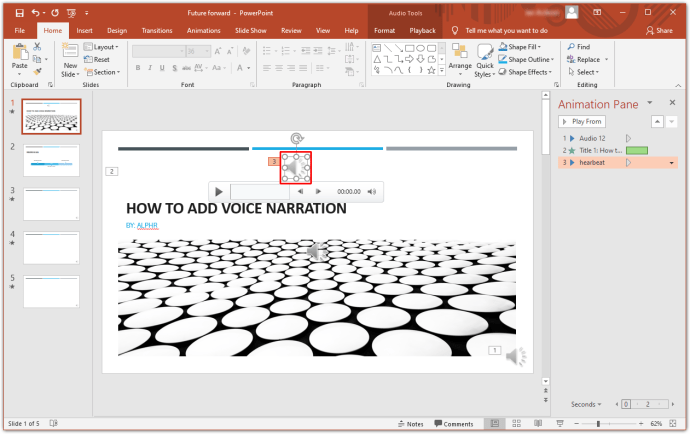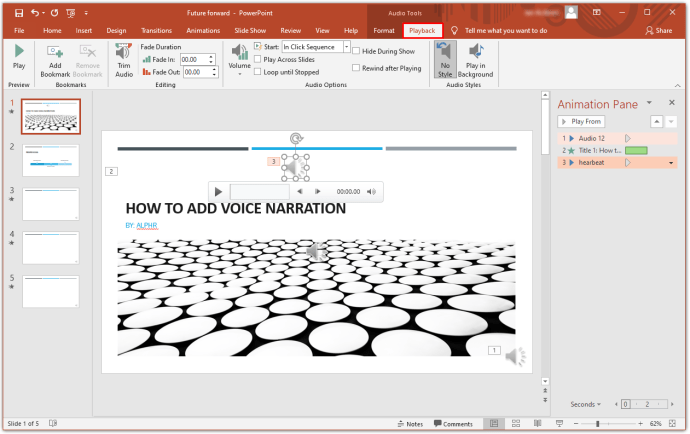পাওয়ারপয়েন্ট উপস্থাপনা তৈরি করার সময়, ভয়েস বর্ণন আপনার সামগ্রীকে মশালার এবং আরও আকর্ষক করতে সহায়তা করতে পারে। এটি বিশেষত সত্য যদি আপনি ইমেল মাধ্যমে আপনার উপস্থাপনাটি প্রেরণ করছেন বা যখন আপনার শ্রোতা আপনার একই স্থানে নেই।
এই নিবন্ধে, আমরা আপনাকে কীভাবে আপনার পাওয়ারপয়েন্ট উপস্থাপনায় ভয়েস সংক্ষিপ্তকরণ যুক্ত করব তা দেখাতে যাচ্ছি।
পাওয়ারপয়েন্ট ভয়েস বর্ণনা কী?
পাওয়ারপয়েন্টের ভয়েস বর্ণন এমন একটি বৈশিষ্ট্য যা আপনাকে আপনার স্লাইড ডেকে অডিও ক্লিপগুলি রেকর্ড করতে এবং এম্বেড করতে সক্ষম করে। তারপরে আপনি আপনার স্লাইডে একটি বিবরণ আইকন সংযুক্ত করতে পারেন, যা টগল করার সময় প্লে হয়। বাকী বিষয়বস্তুর প্রজেক্ট হওয়ার সাথে সাথে আপনি অডিওটিকে স্বয়ংক্রিয়ভাবে খেলতে সেট করতে পারেন।
প্রস্তুতি
প্রতিটি সফল এবং অভিজ্ঞ পাওয়ারপয়েন্ট উত্সাহী আপনাকে বলবে যে আকর্ষক এবং তথ্যবহুল সামগ্রী তৈরির গোপন পর্যাপ্ত প্রস্তুতির মধ্যে রয়েছে। আপনার উপস্থাপনাটি বাইরে দাঁড়িয়েছে তা নিশ্চিত করতে এখানে কয়েকটি টিপস দেওয়া হয়েছে:
সাবধানে আপনার স্লাইড ডেক জমায়েত করুন
আপনার ধারাবাহিক উপস্থাপনের লক্ষ্য করা উচিত, যেখানে সামগ্রীটি কালানুক্রমিক ক্রমে উপস্থাপিত হয়। আপনি বিশৃঙ্খলাযুক্ত এমন একটি উপস্থাপনা শেষ করতে চান না কারণ এটি আপনার দর্শকদের পক্ষে অনুসরণ করা কঠিন করে তুলবে। আপনাকে নিশ্চিত করতে হবে যে আপনি যে কোনও অডিও ক্লিপগুলি আপনার স্লাইডে এম্বেড করেছেন তা কেবলমাত্র বাকী সামগ্রীর সাথেই সমন্বিত নয় বরং দর্শকদের মনে ধারণাগুলির একটি স্পষ্ট এবং যৌক্তিক অনুক্রম তৈরি করেছে।
মানসিক প্রস্তুতি কী
সমস্ত প্রয়োজনীয় সংস্থানগুলি একত্রিত করার পরে, নিশ্চিত হয়ে নিন যে আপনি সামগ্রীর সাথে পুরোপুরি পরিচিত। তবেই আপনি আপনার ভয়েস বর্ণনার মধ্যে আত্মবিশ্বাস প্রজেক্ট করতে পারেন। প্রস্তুতির একটি ভাল উপায় হ'ল আপনি যে বিবরণগুলিতে নিজের বিবরণে অন্তর্ভুক্ত করতে চান তা আগে থেকে ভালভাবে লিখতে হবে। এটি আপনাকে আপনার উপস্থাপনের মূল পয়েন্টগুলির মাইন্ড ম্যাপ নিয়ে আসতে সহায়তা করে।
মাইকে পরীক্ষা দিন
স্পষ্টতই, অডিও ক্লিপগুলি রেকর্ড করতে আপনার একটি মাইক্রোফোন দরকার। ভাগ্যক্রমে, বেশিরভাগ আধুনিক কম্পিউটারগুলি একটি অন্তর্নির্মিত মাইক্রোফোন নিয়ে আসে যার জন্য ন্যূনতম প্রস্তুতির প্রয়োজন হয়। তবে, আপনি এখনও নিশ্চিত করতে চাইবেন যে আপনি যথেষ্ট শ্রুতিমধুর। আপনি আপনার কম্পিউটারের সেটিংস খোলার মাধ্যমে এবং আপনার স্ক্রিনের বাম দিকে মেনুতে সাউন্ডে ক্লিক করে ভলিউমের মতো জিনিসগুলি সামঞ্জস্য করতে পারেন।
শান্ত পরিবেশ
অ-পরিবেষ্টিত শব্দগুলি এমনকি উপস্থাপনার সেরাটিকেও নষ্ট করতে পারে। রেকর্ডিং শুরুর আগে আপনার ঘরটি প্রায় সাউন্ড-প্রুফ রয়েছে তা নিশ্চিত করুন। আপনার ভক্ত এবং এয়ার কন্ডিশনারগুলির মতো জিনিসগুলি বন্ধ করা উচিত।
পাওয়ারপয়েন্ট উপস্থাপনায় কীভাবে ভয়েস বর্ণনাটি যুক্ত করবেন
আপনি যদি অফিস 365 ব্যতীত অন্য কোনও মাইক্রোসফ্ট প্যাকেজ ব্যবহার করছেন, আপনি এখানে কীভাবে আপনার উপস্থাপনায় ভয়েস বর্ণনাকে যুক্ত করতে পারেন:
- আপনার মাইক্রোসফ্ট পাওয়ার পয়েন্ট পয়েন্ট ফাইলটি খুলুন এবং মেনু বারের স্লাইড শোতে ক্লিক করুন। তারপরে, রেকর্ড স্লাইড প্রদর্শন নির্বাচন করুন। আপনার কাছে হয় শুরু থেকে বা বর্তমান স্লাইড থেকে রেকর্ডিং শুরু করার বিকল্প থাকবে।
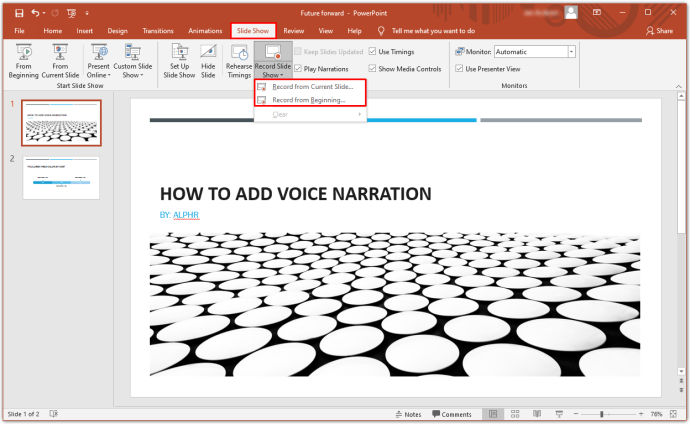
- তারপরে একটি স্লাইড শো বাক্স উপস্থিত হবে, প্রক্রিয়া শুরুর আগে আপনি কী রেকর্ড করতে চান তা নির্বাচন করতে দেয়। আপনি স্লাইড এবং অ্যানিমেশন সময়গুলি পাশাপাশি বিবরণ, কালি এবং একটি লেজার পয়েন্টার রেকর্ড করতে চান তবে বাক্সগুলিতে টিক দিন। এই মুহুর্তে, মাইক্রোসফ্ট স্বয়ংক্রিয়ভাবে স্লাইড শো মোড চালু করবে।
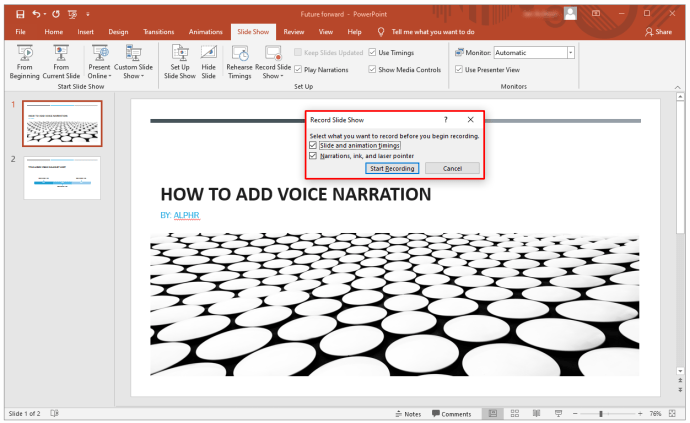
- উপরের ডানদিকে, আপনি রেকর্ডিং সরঞ্জামদণ্ডটি দেখতে পাবেন। এটি আপনাকে পরবর্তী স্লাইডে যেতে, রেকর্ডিং বন্ধ করতে বা বর্তমান স্লাইডটি পুনরায় রেকর্ড করতে দেয়।
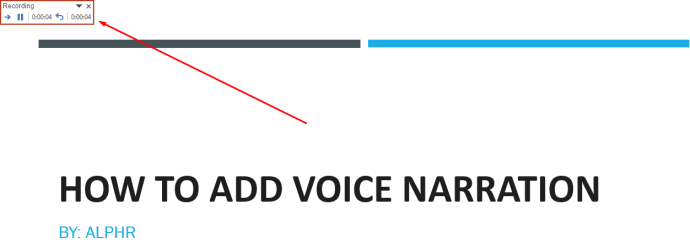
- আপনি যদি লেজার পয়েন্টার, কলম, হাইলাইটার বা ইরেজারটি ব্যবহার করতে চান তবে বর্তমান স্লাইডটিতে কেবল ডান ক্লিক করুন, পয়েন্টার বিকল্প নির্বাচন করুন এবং তারপরে আপনি যে সরঞ্জামটি চান সেটি নির্বাচন করুন।
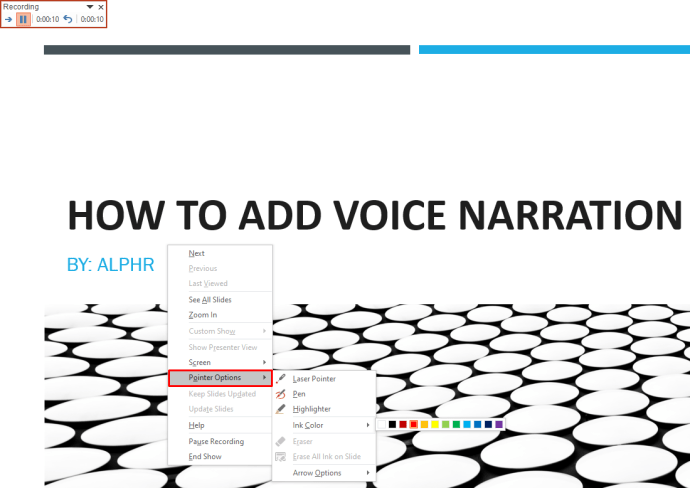
- একবার আপনি রেকর্ডিং হয়ে গেলে শেষ স্লাইডটিতে ডান ক্লিক করুন এবং শেষ শো নির্বাচন করুন।

পাওয়ারপয়েন্টটি স্বয়ংক্রিয়ভাবে প্রতিটি স্লাইডের নীচে একটি শব্দের আইকন সংযুক্ত করে যার একটি ভয়েস বিবরণ রয়েছে। আপনি আরও লক্ষ্য করবেন যে স্লাইডটি রেকর্ড করার সময়টিও অন্তর্ভুক্ত রয়েছে।
একবার আপনি রেকর্ডিং হয়ে গেলে, আপনার স্লাইডশোটি পূর্বরূপ দেখানো সবসময় ভাল ধারণা। এটি করতে, মেনু বারের হোম ট্যাবে স্লাইড শোতে ক্লিক করুন। নির্দিষ্ট স্লাইডের জন্য আপনি যে অডিওটি রেকর্ড করেছেন তা শুনতে, কেবলমাত্র সাধারণ ভিউতে যান এবং সাউন্ড আইকনে ক্লিক করুন।
পাওয়ারপয়েন্ট স্লাইডগুলিতে কীভাবে ভয়েস বর্ণনাকে যুক্ত করবেন
ভয়েস সংক্ষিপ্তসার এমন একটি উপস্থাপনা যা মুগ্ধ করে এবং সত্যিকারের সামনে দাঁড়িয়ে থাকে তার মধ্যে পার্থক্য হতে পারে। ভয়েস বর্ণন আপনার উপস্থাপনাটিকে একটি স্ব-অন্তর্ভুক্ত ইউটিলিটিতে রূপান্তরিত করে এবং আপনার শ্রোতাদের একটি সম্পূর্ণ, স্ব-শিক্ষার সম্পদ সরবরাহ করে।
পাওয়ারপয়েন্ট স্লাইডগুলিতে ভয়েস বর্ণনার যোগ করার জন্য আপনার যে পদক্ষেপগুলি করা উচিত তা এখানে:
আইটিউন ছাড়াই আইপড ক্লাসিকটিতে কীভাবে সঙ্গীত স্থাপন করা যায়
- প্রয়োজনীয় সরঞ্জামগুলি সংগ্রহ করুন। এর মধ্যে আপনার একটির প্রয়োজন হলে একটি বাহ্যিক মাইক্রোফোন এবং একটি সাউন্ড কার্ড অন্তর্ভুক্ত রয়েছে।

- শুরু করার আগে, আপনি যে নতুন পাওয়ার পয়েন্ট ফাইলটি আলাদা আলাদা ফোল্ডারে আলাদা নামে তৈরি করতে চলেছেন সেটিকে সংরক্ষণ করা গুরুত্বপূর্ণ। ভয়েস বর্ণনার যোগ করার অর্থ হ'ল অডিও ক্লিপগুলি উপস্থাপনার অংশ হিসাবে তৈরি করা হবে এবং সেগুলি একটি সংঘবদ্ধ ফোল্ডারে রাখা ভাল।
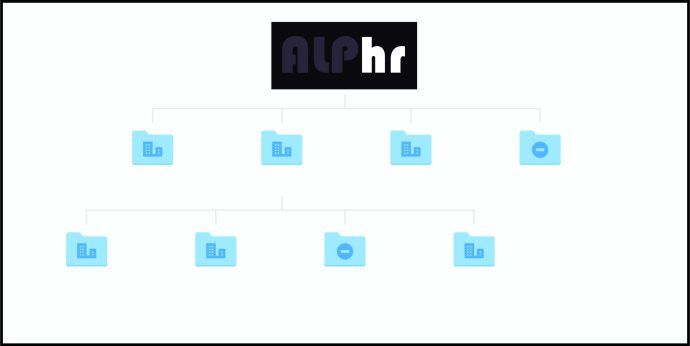
- পাওয়ারপয়েন্ট ফাইলটি খুলুন এবং মেনু বারের স্লাইড শোতে ক্লিক করুন।
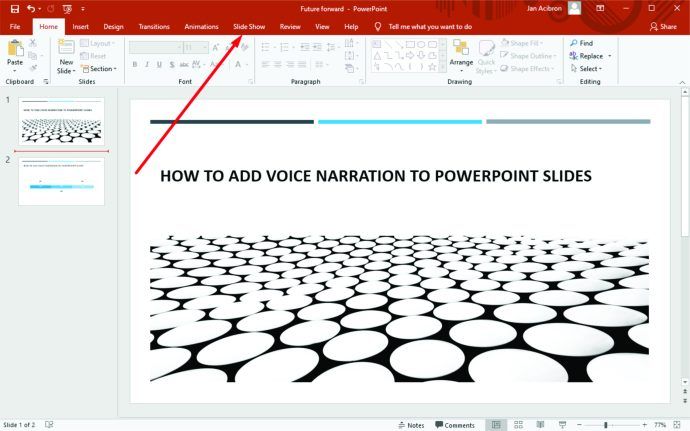
- আপনি বর্তমান স্লাইড থেকে শুরু থেকে রেকর্ডিং শুরু করতে চান কিনা তা সিদ্ধান্ত নিতে আপনাকে জিজ্ঞাসা করা হবে। এর পরে, পাওয়ারপয়েন্টটি স্বয়ংক্রিয়ভাবে স্লাইডশো মোডটি চালু করবে।
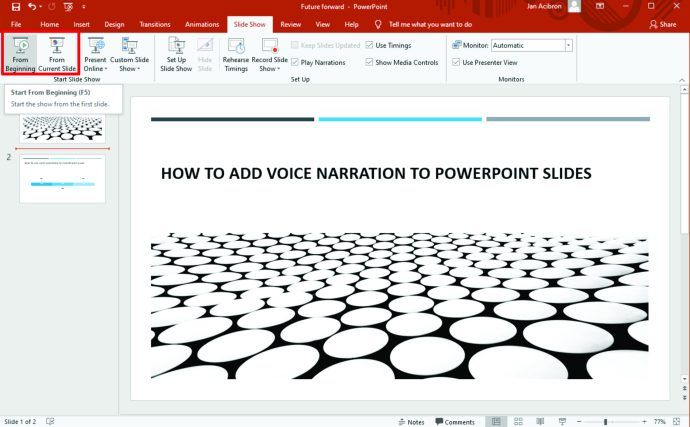
- রেকর্ডিং শুরু করতে উপরের ডানদিকে লাল বোতামে ক্লিক করুন। ডিফল্টরূপে, পাওয়ারপয়েন্ট আপনাকে তিন সেকেন্ডের কাউন্টডাউন সরবরাহ করবে আপনাকে সামনের কাজটির জন্য প্রস্তুত করতে সহায়তা করার জন্য।
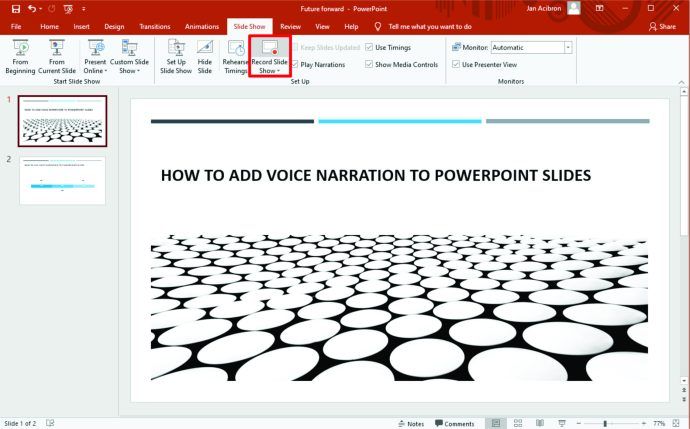
- একটি নতুন স্লাইড রেকর্ডিং শুরু করতে, উইন্ডোর ডানদিকে তীরটি টগল করুন। আগের স্লাইডে ফিরে যেতে, বাম দিকে তীর টগল করুন।

- আপনি যখন রেকর্ডিং সম্পন্ন করবেন, উপরের বাম কোণার মধ্যবর্তী বর্গাকার আকৃতির বোতামটিতে ক্লিক করুন।
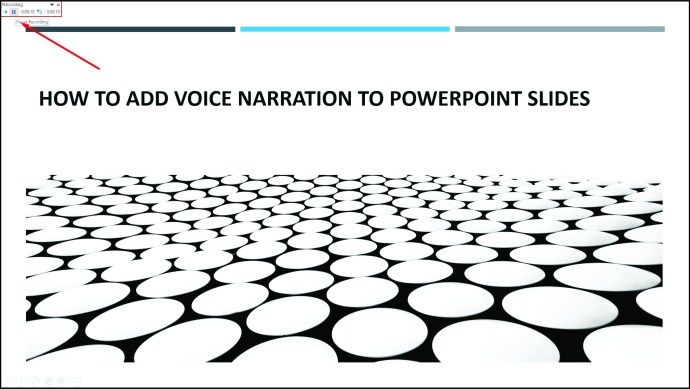
পাওয়ারপয়েন্টে কীভাবে সাউন্ড ইফেক্টগুলি sertোকানো যায়
আপনার স্লাইডগুলি আপনার দর্শকদের কাছে আরও আকর্ষণীয় করার জন্য সাউন্ড এফেক্টগুলি একটি ভাল উপায়। পাওয়ারপয়েন্ট আপনাকে অ্যানিমেশনগুলিতে একাধিক শব্দ যোগ করতে দেয়। আরও কী, আপনার উপস্থাপনা চলাকালীন প্রতিবার নতুন স্লাইড খুললে আপনার কাছে শব্দ বাজানোর বিকল্প রয়েছে।
একটি শব্দ যুক্ত করার আগে, প্রথমে আপনাকে অ্যানিমেশন প্রভাব তৈরি করতে হবে। আপনি কীভাবে কোনও অ্যানিমেশনে একটি শব্দ প্রভাব যুক্ত করতে পারেন তা এখানে:
- অ্যানিমেশন প্রভাব সহ স্লাইডটি খুলুন।
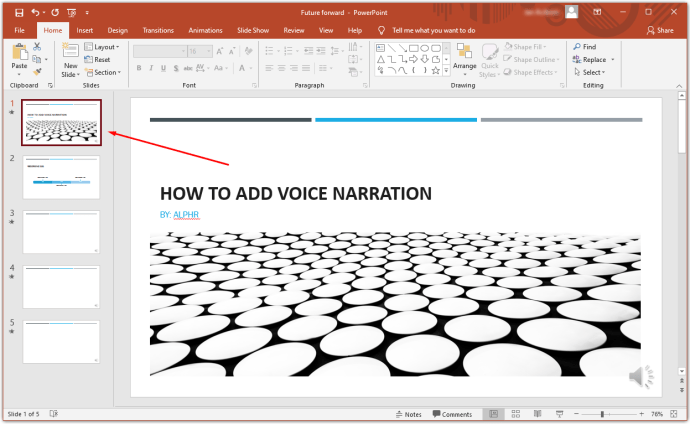
- উপরের বার মেনুতে অ্যানিমেশন ট্যাবে ক্লিক করুন এবং তারপরে উন্নত অ্যানিমেশন বিভাগে অ্যানিমেশন প্যানে ক্লিক করুন।
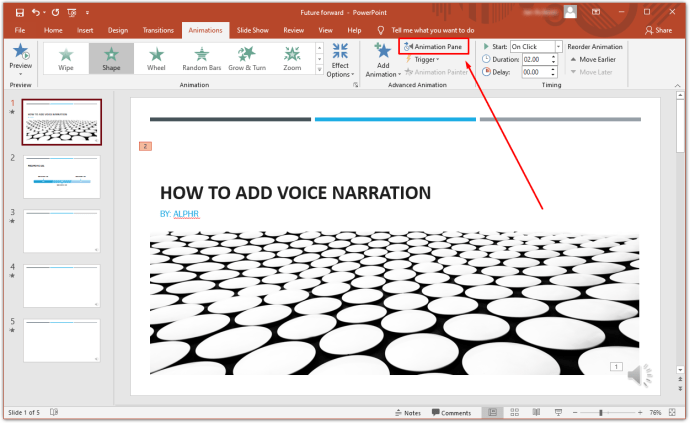
- অ্যানিমেশন ফলকে আপনি যে প্রভাবটি চান তা নির্বাচন করুন।
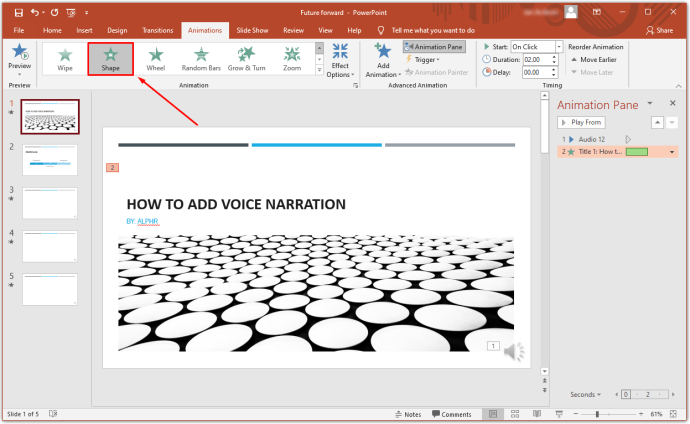
- এফেক্টের পাশের ডাউন অ্যারোতে ক্লিক করুন এবং তারপরে ইফেক্ট বিকল্পগুলি নির্বাচন করুন। এটি একটি নতুন মেনু চালু করবে।
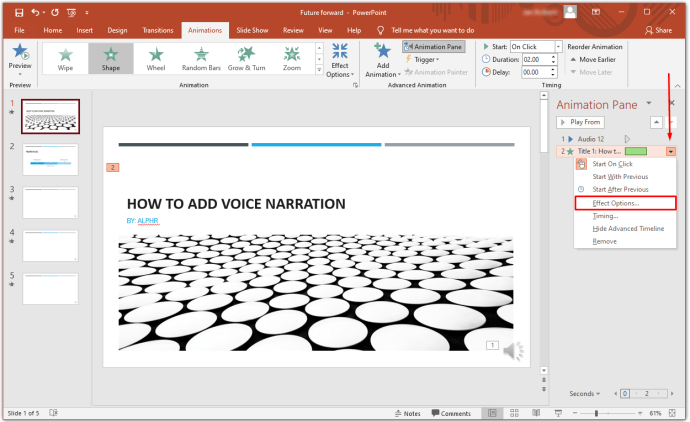
- ফলাফল মেনু থেকে, আপনি যে শব্দটি সন্নিবেশ করতে চান তা নির্বাচন করুন। বিকল্পভাবে, আপনি অন্যান্য সাউন্ডে ক্লিক করে আপনার নিজের শব্দগুলি আমদানি করতে পারেন।
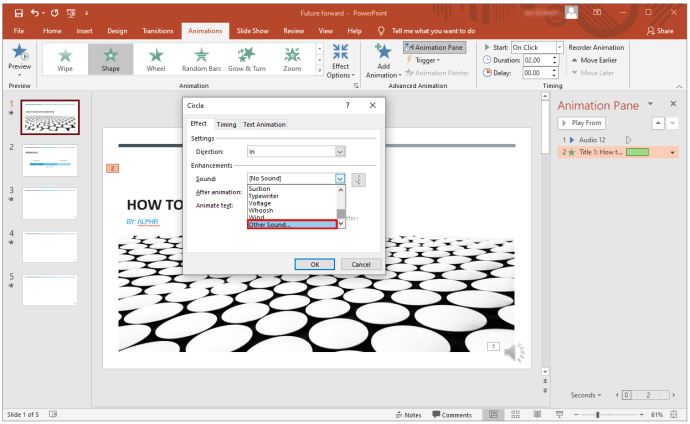
- ওকে ক্লিক করুন।
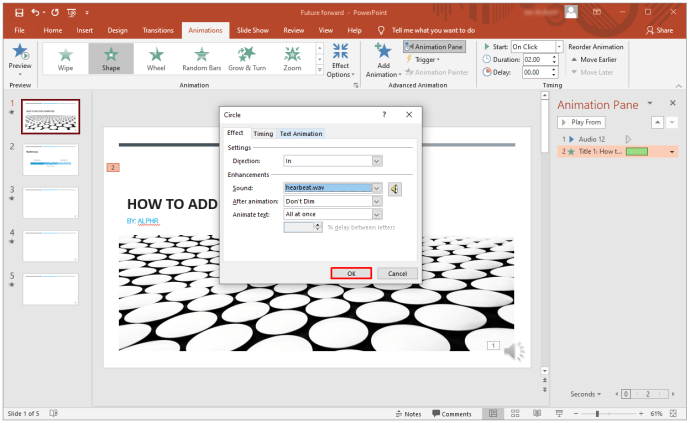
পাওয়ারপয়েন্টে কীভাবে সংগীত sertোকানো যায়
সঙ্গীত যুক্ত করার চেয়ে আপনার উপস্থাপনা মশালার পক্ষে এর থেকে উত্তম উপায় আর খুব কমই হতে পারে। স্লাইডগুলিতে সঙ্গীত খেলতে, আপনাকে যা করতে হবে তা এখানে:
- মেনু বারের সন্নিবেশ ট্যাবে ক্লিক করুন।
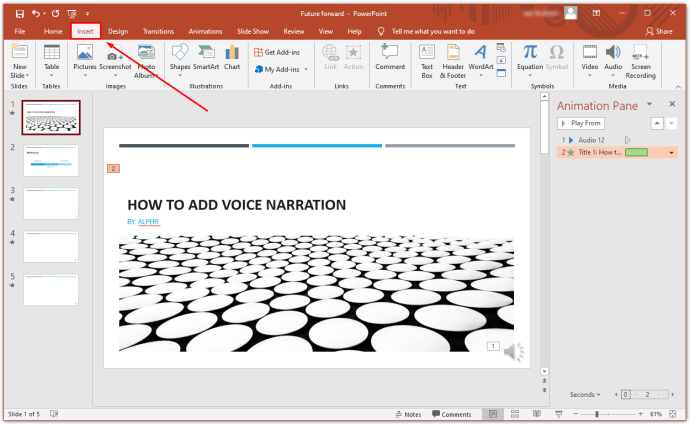
- অডিওতে ক্লিক করুন এবং তারপরে আমার পিসিতে অডিও নির্বাচন করুন।
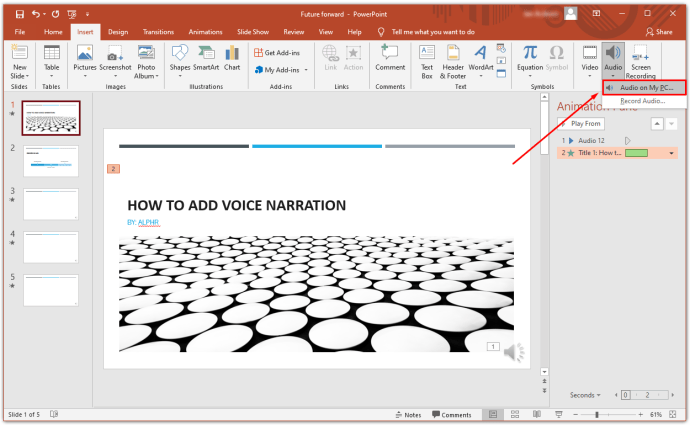
- আপনি সন্নিবেশ করতে চান এমন মিউজিক ফাইলটি সন্ধান করুন এবং তারপরে সন্নিবেশ ক্লিক করুন।
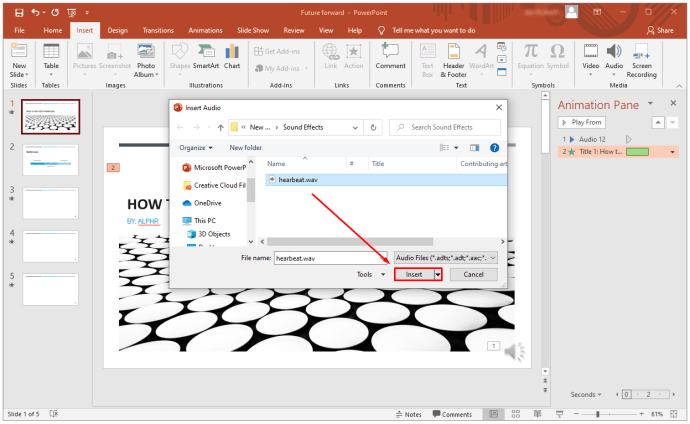
- অডিও আইকনটি নির্বাচন করুন।
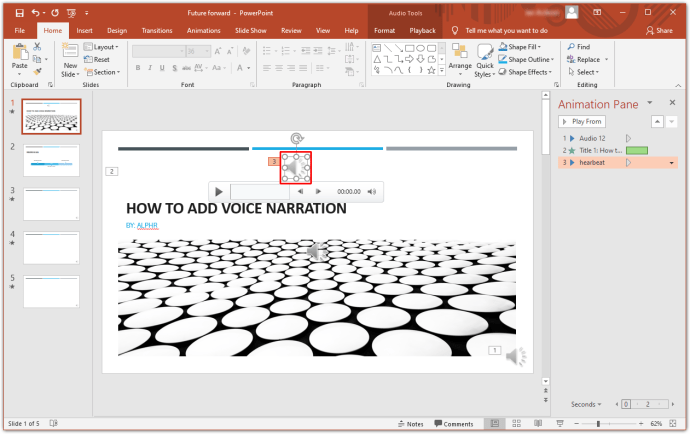
- প্লেব্যাক নির্বাচন করুন।
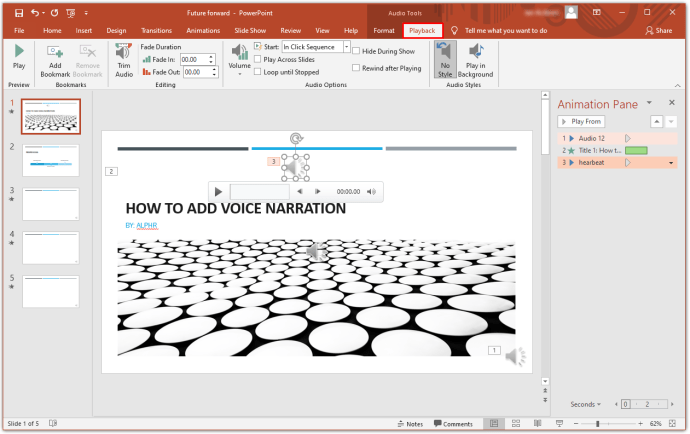
- প্লে ইন ব্যাকগ্রাউন্ডে ক্লিক করুন।

এবং ঠিক এর মতোই, স্লাইডটি খোলার সাথে সাথে আপনার সংগীত বাজতে শুরু করবে।
কোনও ম্যাকের পাওয়ারপয়েন্টে কীভাবে ভয়েস বর্ণনাকে যুক্ত করবেন
আপনি যদি ম্যাকের মালিক হন তবে আপনার পাওয়ারপয়েন্ট উপস্থাপনায় ভয়েস সংখ্যার যোগ করা সোজা ward
- উপরের মেনুতে স্লাইড শোতে ক্লিক করুন।
- রেকর্ড বিবরণ নির্বাচন করুন। এটি একটি নতুন উইন্ডো চালু করবে।
- নতুন উইন্ডোতে, শব্দ ইনপুট ডিভাইস এবং ইনপুট উত্স নির্দিষ্ট করুন।
- রেকর্ডিং শুরু করতে রেকর্ডে ক্লিক করুন। এটি পূর্ণ-স্ক্রিন উপস্থাপনা মোড চালু করে।
- হয়ে গেলে, পালানোর কী টিপুন।
- আপনি স্লাইডের সময়গুলি সংরক্ষণ করতে চান কিনা জানতে চাইলে হ্যাঁতে ক্লিক করুন।
- পাওয়ারপয়েন্ট স্বয়ংক্রিয়ভাবে প্রতিটি স্লাইডের নীচে স্পিকার আইকনটি যুক্ত করে। প্রতিবার স্লাইডটি খোলার পরে স্বয়ংক্রিয়ভাবে বর্ণনাকে বাজাতে স্পিকারের উপর ডান ক্লিক করুন এবং স্বয়ংক্রিয়ভাবে শুরু নির্বাচন করুন।
কোনও আইপ্যাডে পাওয়ারপয়েন্টে কীভাবে ভয়েস ন্যারেশন যুক্ত করবেন
আপনি আপনার আইপ্যাডের একটি পাওয়ার পয়েন্ট উপস্থাপনায় ভয়েস ন্যারেশন যুক্ত করতে পারেন। এখানে কীভাবে:
- আপনার উপস্থাপনা প্রথম স্লাইড খুলুন।
- খেলুন আলতো চাপুন।
- আপনার স্ক্রিনের উপরের ডান দিক থেকে আপনার আঙুলটি নীচে স্লাইড করুন। এটি নিয়ন্ত্রণ কেন্দ্র চালু করে। আপনি রেকর্ড বোতামটি টিপলে ধরে রাখলে আপনি সমস্ত রেকর্ডিং বিকল্প দেখতে সক্ষম হবেন।
- এটি চালু করতে মাইক্রোফোন বোতামটি আলতো চাপুন।
- শুরু রেকর্ডিং নির্বাচন করুন। আপনার এখন প্রস্তুত হতে তিন সেকেন্ড থাকবে।
- পটভূমিতে আলতো চাপ দিয়ে নিয়ন্ত্রণ কেন্দ্রে ফিরে আসুন।
- নিয়ন্ত্রণ কেন্দ্রের পটভূমিতে আলতো চাপ দিয়ে আপনার উপস্থাপনায় ফিরে যান।
- আপনি ভয়েস বর্ণন যোগ করার সাথে সাথে আপনার স্লাইড ডেকে নেভিগেট করতে এগিয়ে যান।
- আপনার কাজ শেষ হয়ে গেলে, নিয়ন্ত্রণ কেন্দ্রটি চালু করতে আপনার আঙ্গুলটি নীচে আপনার স্ক্রিনের উপরের ডান দিক থেকে স্লাইড করুন। তারপরে, রেকর্ড বোতামটি আলতো চাপুন।
আপনার রেকর্ডিং ফটো অ্যাপে প্রদর্শিত হবে in
অতিরিক্ত প্রায়শই জিজ্ঞাসিত প্রশ্নাবলী
কীভাবে আমি পাওয়ারপয়েন্ট 365-এ বর্ণনা যোগ করব?
Sl স্লাইড শো নির্বাচন করুন।
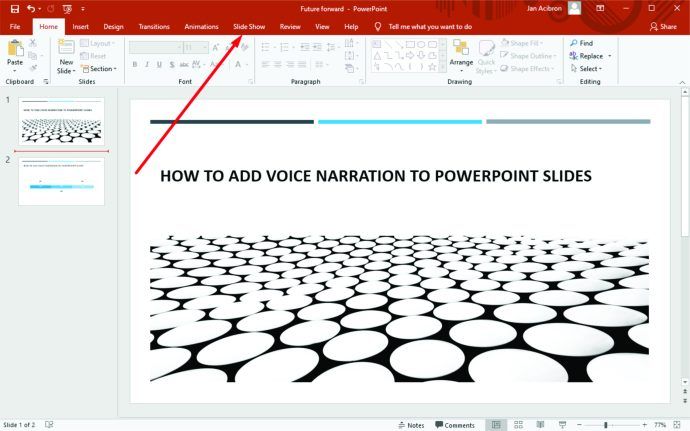
The আপনি বর্তমান স্লাইড বা শুরু থেকে রেকর্ডিং শুরু করতে চান কিনা তা সিদ্ধান্ত নিতে আপনাকে জিজ্ঞাসা করা হবে। সেরা ফলাফলের জন্য, সর্বদা শুরু থেকে শুরু করুন। এই সময়ে, পাওয়ারপয়েন্টটি স্বয়ংক্রিয়ভাবে স্লাইডশো মোডটি চালু করা উচিত launch
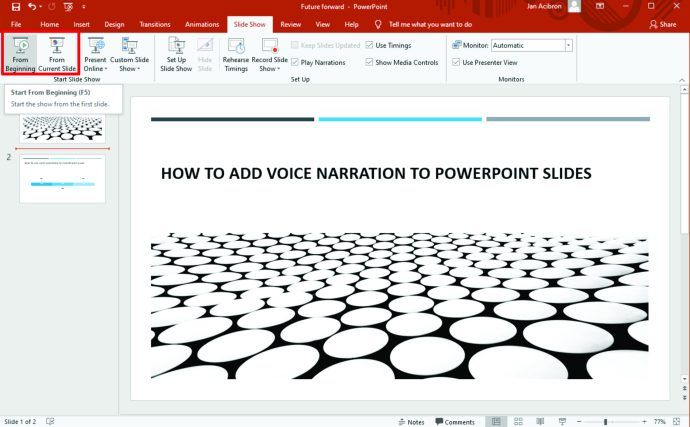
Id স্লাইডশো মোডে, আপনি উপরের ডানদিকে একটি বোতামের একটি সিরিজ লক্ষ্য করবেন। প্রথমটি, যা লাল রঙে প্রদর্শিত হয়, আপনাকে রেকর্ড করতে দেয়। দ্বিতীয়টি রেকর্ডিং বন্ধ করে, তৃতীয়টি আপনাকে রেকর্ড করা অডিও খেলতে দেয়।

The রেকর্ডিং জড়িত স্লাইডটি সর্বদা উইন্ডোর মূল প্যানেলে থাকে। একটি নতুন স্লাইড রেকর্ডিং শুরু করতে, উইন্ডোর ডানদিকে তীরটি টগল করুন। আগের স্লাইডে ফিরে যেতে, বাম দিকে তীর টগল করুন। এটি উল্লেখ করা গুরুত্বপূর্ণ যে পাওয়ারপয়েন্টটি প্রতিটি স্লাইডে ব্যয় করা সময় স্বয়ংক্রিয়ভাবে রেকর্ড করে।

Mic আপনার মাইক এবং ক্যামেরা টগল করতে নীচের ডানদিকে কোণার বোতামগুলি ব্যবহার করুন। যদি কোনও কারণে আপনি রেকর্ডিংয়ের একটি অংশ বা এর সমস্ত অংশ পুনরাবৃত্তি করতে চান, পাওয়ারপয়েন্টটি স্বয়ংক্রিয়ভাবে পুরানো রেকর্ডিংটি মুছে ফেলবে এবং আপনাকে একটি পরিষ্কার স্লেটে চালু করবে। আপনি যখন রেকর্ডিং সম্পন্ন করবেন, উপরের বাম কোণায় মাঝারি, বর্গাকার আকৃতির বোতামটিতে ক্লিক করুন।
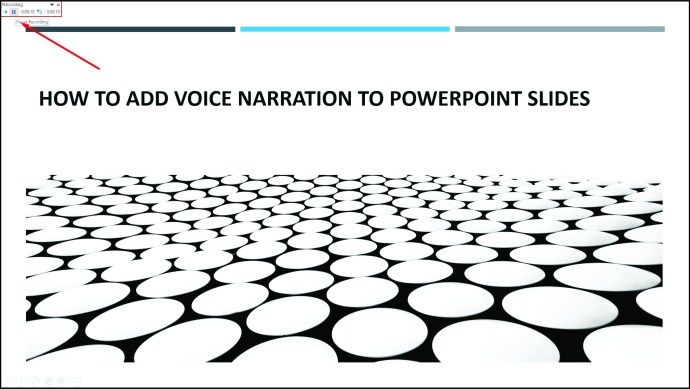
পিডিএফ পাঠ্যের রঙ কীভাবে পরিবর্তন করবেন
আমি কীভাবে একটি পাওয়ারপয়েন্টের মাধ্যমে ভয়েস করব?
The উপস্থাপনাটি খুলুন এবং স্লাইড শো ট্যাবে ক্লিক করুন।
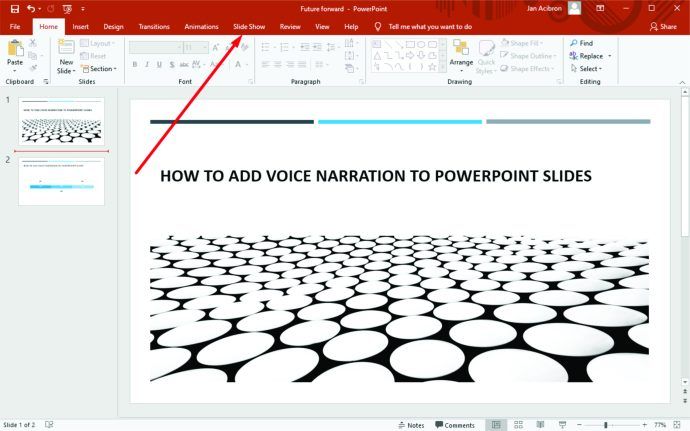
Record রেকর্ড স্লাইড শোতে ক্লিক করুন।
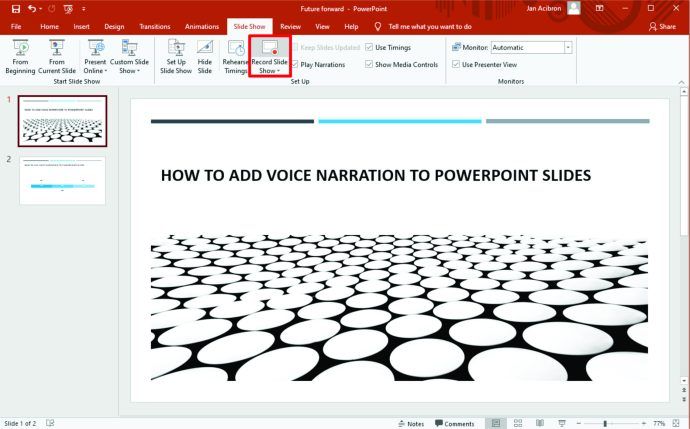
Drop একটি ড্রপডাউন মেনু প্রদর্শিত হবে এবং শুরু থেকে বা বর্তমান স্লাইড থেকে রেকর্ডিং শুরু করার মধ্য থেকে চয়ন করতে আপনাকে অনুরোধ করবে।
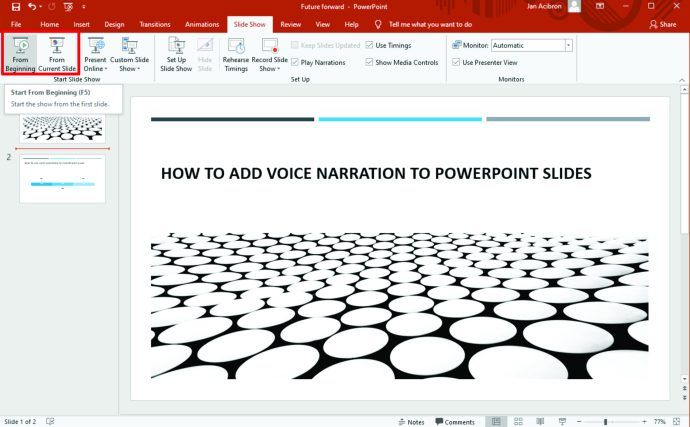
ভয়েস বর্ণনার সাথে জড়িত সামগ্রী তৈরি করুন
ভয়েস বিবরণটি সর্বাধিক জনপ্রিয় পাওয়ার পয়েন্ট টুল নাও হতে পারে তবে এটি আপনার উপস্থাপনাগুলিতে আরও আকর্ষণীয় এবং আকর্ষক করার জন্য মানের একটি অতিরিক্ত স্তর যুক্ত করার একটি নিশ্চিত উপায় উপস্থাপন করে। ভয়েস আখ্যান বৈশিষ্ট্যের সাথে আপনার অভিজ্ঞতা কী?
আমাদের মন্তব্য বিভাগে জানতে দিন।